
Оглавление:
- Шаг 1. Найдите DVD-плеер для модификации
- Шаг 2: Соберите необходимые детали и инструменты
- Шаг 3: Удалите ненужные компоненты из коробки DVD
- Шаг 4: осмотрите печатные платы, которые необходимо подключить, чтобы определить точки пайки и необходимое количество проводов
- Шаг 5: припаяйте провода к индикатору активности DVD и кнопке извлечения
- Шаг 6. Смонтируйте новый DVD-привод
- Шаг 7. Установите USB-концентратор и подключите DVD-RW
- Шаг 8: модифицируйте ИК-приемник
- Шаг 9: Подключите DVD-привод и выводы ИК-приемника к передней панели управления
- Шаг 10: Закройте корпус DVD, подключите его к HTPC и наслаждайтесь
- Автор John Day [email protected].
- Public 2024-01-30 11:54.
- Последнее изменение 2025-01-23 15:05.

Примерно за 30 долларов (при условии, что у вас уже есть привод DVD-RW и пульт дистанционного управления медиацентром) вы можете превратить старый сломанный DVD-плеер в корпус для неприглядных / труднодоступных аксессуаров HTPC. Взгляните на шаг 2 для разбивки затрат. Фон: У нас есть домашний кинотеатр (HTPC) в нашей гостиной, который аккуратно убирается из поля зрения в углу рядом с нашим развлекательным устройством. Расположение делает ПК очень ненавязчивым, и даже несмотря на то, что башня издает нормальный уровень шума, он едва заметен. Проблема, однако, заключается в том, что расположение затрудняет доступ к внутреннему дисководу DVD для воспроизведения фильмов или выполнения каких-либо типичных функций DVD-RW. Также есть ряд устройств, которые я подключил к HTPC, которые начинают выглядеть немного глупо внутри и вокруг нашего развлекательного устройства (ИК-приемник USB Remote, концентратор USB / Firewire, внешний жесткий диск, джойстик, приемник беспроводной клавиатуры / мыши..) Между тем наш автономный DVD-плеер стоит неиспользованным в удобном для доступа месте (HTPC сделал DVD-плеер избыточным). Это натолкнуло меня на идею использовать ненужный DVD-плеер в качестве корпуса для многих из этих устройств.
Шаг 1. Найдите DVD-плеер для модификации



Мой первоначальный план состоял в том, чтобы найти сломанный DVD-плеер с USB-портом спереди и достаточным внутренним пространством для USB-концентратора, привода DVD-RW, инфракрасного приемника и приемника беспроводной мыши. В тон усилителю я хотел найти серебряный блок, но судьба распорядилась иначе. DVD-плеер, который я использую, - это черный Digix 288U, и это просто устройство, которое сломалось не в то время. Устройство черного цвета, а не серебристого, и оно немного мало, чтобы вместить нужные мне функции. В результате я начинаю с DVD-RW и ИК-приемника и определенно сделаю выемку для доступа к дополнительным портам USB. Скорее всего, позже я добавлю приемник беспроводной мыши. Однако приятной особенностью этого плеера является блок питания. Многие DVD-плееры имеют такой же стандартный разъем Molex (как в ПК) и могут без каких-либо модификаций обеспечивать питание внутреннего DVD-привода ПК. полноразмерный DVD-плеер с USB-портом на передней панели. Многие DVD-плееры имеют низкопрофильный форм-фактор, который не подходит для обычного внутреннего DVD-привода ПК. Вы можете использовать тонкий DVD-привод, который популярен во многих корпусах HTPC, но он немного дороже, чем ваш обычный внутренний привод. В идеале у плеера также должен быть блок питания, который не интегрирован в основную печатную плату плеера и использует разъем Molex. Еще одно соображение - передняя крышка лотка DVD. Устройство Digix, которое я использую, имеет подпружиненную дверцу, которая закрывает лоток для DVD в закрытом состоянии. Если рассматриваемый вами DVD-проигрыватель имеет переднюю крышку, которая закреплена на конце лотка для дисковода и находится заподлицо с передней частью проигрывателя, тогда вам нужно будет установить внутренний дисковод гораздо точнее и найти способ установите крышку на торец внутреннего лотка привода DVD IDE - возможно, с каким-нибудь удлинителем.
Шаг 2: Соберите необходимые детали и инструменты




Детали: 1. Донорский DVD-плеер - Digix 288U (что значит, вы никогда о нем не слышали?) Бесплатно - ECON101 «Не платите людям за сломанные DVD-плееры» 2. Внутренний DVD-привод - Lite-on SHW-1635S (немного короче, чем обычный внутренний). Не бесплатно, но у вас должен быть один, если у вас уже есть HTPC. Новый OEM будет стоить около 25,3 доллара. USB-концентратор - я заплатил 13 долларов за обычный 7-портовый концентратор с питанием 4. Дистанционный ИК-приемник MS Media Center - Опять же, у вас, вероятно, уже есть один, но в остальном пульты OEM стоят около 33 долларов (я думаю, они идут только OEM) 5. Адаптер USB-IDE - я заплатил 14 долларов за универсальный адаптер с блоком питания. Блок питания не требуется для этого проекта, если блок питания DVD-плеера не используется. Длина провода 4 X 4 для подключения внутреннего светодиода DVD и кнопки извлечения к передней панели DVD-плеера. - бесплатно. Если у вас есть паяльник, у вас должен быть провод. Это закон! 7. Длина провода 2 X 10 для подачи питания 5 В на концентратор USB - бесплатно (см. Выше) 8. Подходящий разъем питания для концентратора USB - бесплатно, если у вас нет разъема, просто снимите разъем с адаптера, который идет в комплекте с концентратором. разные детали для крепления компонентов, застежки-молнии и стойки материнской платы для ПК сработали для меня - бесплатно, просто используйте то, что есть под рукой. 27 долларов США (плюс налог), если у вас уже есть пульт дистанционного управления и DVD-RW. 85 долларов (плюс налог), если у вас есть начинаем с нуля. Имейте в виду, что без этого проекта вам все равно потребовались бы пульт дистанционного управления и устройство записи DVD на сумму 58 долларов для создания HTPC. Примечание: вы можете немного снизить затраты, купив использованный привод DVD и / или используя привод DVD-ROM вместо горелка. Также я видел в продаже OEM MS Media Center Remotes всего за 23 доллара. Инструменты: 1. Отвертка с соответствующими битами (Phillips, Torx и т. Д.) 2. Drill3. Паяльник 4. Молот 5. Удар 6. Напильник или дремель со шлифовальной насадкой 7. Цифровой мультиметр
Шаг 3: Удалите ненужные компоненты из коробки DVD



Я дам конкретные инструкции для DVD-плеера, который я использую, просто отрегулируйте его для модели, которая у вас есть. Выверните 7 винтов, которыми крышка DVD-плеера крепится к корпусу. Поднимите крышку сзади и сдвиньте назад, чтобы снять 2. Удалите 4 удерживающих винта, которые крепят DVD-привод и материнскую плату (печатная плата с первичным вводом-выводом и микросхемами обработки). Отсоедините разъемы питания, управления / светодиода и AV (все провода) от материнской платы. Поднимите DVD-привод / материнскую плату, чтобы снять. Осмотрите печатную плату, чтобы узнать, есть ли на ней информация о выводах (проводах), идущих к передним элементам управления. Если это так, держите доску под рукой для дальнейшего использования. 3. Выверните 3 стопорных винта, которыми крепятся задние AV-разъемы, и снимите их. Я не фотографировал пустой ящик, но вы можете использовать свое воображение
Шаг 4: осмотрите печатные платы, которые необходимо подключить, чтобы определить точки пайки и необходимое количество проводов
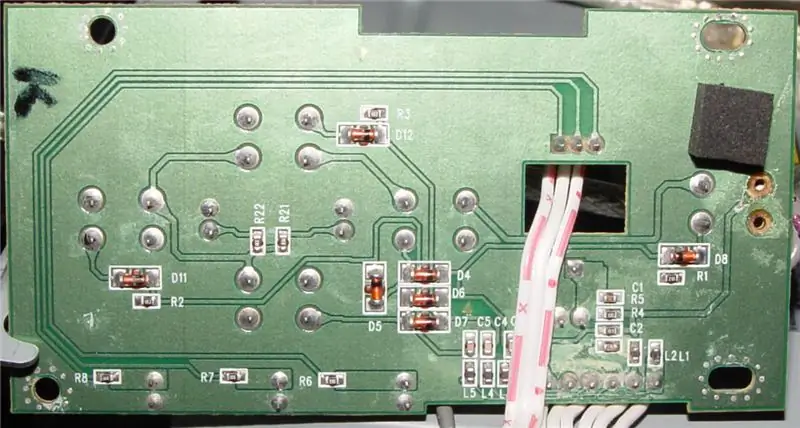

Я лично не делал этот шаг, так как некоторое время думал о проекте и имел довольно хорошее представление о том, что мне понадобится. Я бы определенно включил этот шаг, если бы я делал этот проект еще раз (и я, вероятно, так и сделаю.) Раскройте и осмотрите переднюю панель управления DVD-плеера печатной платы. Если вы хорошо разбираетесь в электронных схемах, тогда определите, какие части схемы могут повторно использоваться для ваших целей (светодиоды, простые переключатели и подключение ИК-датчика). Если вы недостаточно хорошо разбираетесь в схемах, чтобы сделать это, просто поцарапайте медные следы на печатной плате вокруг компонента, который вы хотите использовать, чтобы изолировать его от остальные компоненты платы. Затем запланируйте припайку соединений непосредственно к выводам тех компонентов, которые вы изолировали. Во всех случаях, которые я могу придумать, вам не нужно отключать заземление от такого компонента. Поскольку земля часто покрывает большую часть печатной платы, отсоединение компонентов от земли часто бывает очень трудным.
Шаг 5: припаяйте провода к индикатору активности DVD и кнопке извлечения



1. Выверните 4 винта из нижней части внутреннего дисковода DVD-RW и снимите нижнюю крышку. 2. Снимите переднюю панель с DVD-привода. Используйте скрепку, чтобы открыть лоток для DVD. Нажмите на видимые выступы передней крышки лотка DVD и подденьте ее наружу. Сдвиньте переднюю крышку лотка вверх, чтобы освободить ее. Нажмите на боковые и нижние зажимы передней панели и снимите их с DVD-привода. Припаяйте провода соответствующей длины (достаточной длины, чтобы дотянуться до передней платы управления DVD-плеера) к положительным и заземляющим контактам переключателя извлечения и светодиода активности привода. Я должен был использовать более тонкий провод и подождать, пока мой паяльник должным образом нагреется. Вместо этого я просто использовал провод, который у меня был под рукой (мертвые провода питания), и пошел на это. Используйте мультиметр или другой тестер, чтобы убедиться, что точки пайки не закорочены на прилегающие дорожки. 4. Пометьте каждый провод для последующего подключения. Примечание: если вы планируете все свои проводные соединения, вы, вероятно, можете припаять только одно заземляющее соединение и привязать его к общим заземляющим контактам передней печатной платы и платы ИК-приемника. Я ввел только грубый набросок (а не реальный план) и поэтому припаял то, что, как я ожидал, понадобится.
Шаг 6. Смонтируйте новый DVD-привод



1. Определите правильное монтажное положение в корпусе DVD-плеера. Мой донорский DVD-плеер имеет подпружиненную откидную дверцу на корпусе. Дверца открывается лотком и автоматически закрывается, когда лоток закрывается. Вставьте внутренний DVD-привод в проигрыватель так, чтобы его лоток выступал через передний слот. Измерьте расстояние между корпусом и нижней частью привода, обращая внимание на возможные препятствия (отверстия, вентиляционные отверстия, выступающие части и т. Д. И) 2. Изготовьте свои крепления. Я обнаружил, что некоторые стойки материнской платы были у меня в разное. Бункер для запчастей был подходящей высоты, поэтому мне не потребовались специальные крепления. (Если бы мне не повезло, я бы, вероятно, просто нашел пластиковый или деревянный лом нужной толщины, вырезал небольшие квадратные кусочки и просверлил отверстие в центре. Затем я бы закрепил диск длинными винтами через дно Примечание: как упоминалось ранее, я бы рекомендовал использовать DVD-плеер с таким типом крышки лотка, поскольку проигрыватели с передней панелью было бы трудно установить на обычный привод IDE без значительных изменений. Определите место для отверстий под винты. Смажьте нижнюю часть крепления мелком (цвета, который будет хорошо виден на нижней части корпуса. Поместите привод с креплениями, прикрепленными к корпусу, в правильное место и нажмите вниз. При извлечении DVD-привода он должен должны быть видны метки, которые покажут вам, где следует сверлить 4. Используйте перфоратор и молоток, чтобы сделать углубления там, где будут располагаться ваши отверстия. Просверлите отверстия. 5. Используйте подходящие винты для установки привода.
Шаг 7. Установите USB-концентратор и подключите DVD-RW




1. Определите место для концентратора, исходя из пространства внутри корпуса и имеющихся отверстий в задней пластине (я использовал текущие отверстия в задней пластине для доступа к концентратору извне, но в конечном итоге вырежу отверстие большего размера, чтобы сделать доступными и задние USB-порты. 2. Изготовьте крепления и определите метод крепления. Я просто использовал несколько самоклеящихся резиновых прокладок и ремней на молнии. 3. Вырежьте задние отверстия для доступа, если необходимо (добавьте дремель / ножницы к необходимому инструменту). 4. Установите и закрепите ступицу..5. Зачистите небольшой участок 5-вольтного провода питания и заземления возле разъема Molex. Желтый провод должен быть на 12 В, а красный - на 5 В. Проверьте это с помощью мультиметра. 6. Припаяйте кусок провода к каждому из выводов. открытые участки, а затем изолируйте их изолентой или термоусадочной пленкой. Припаяйте разъем a, который соответствует адаптеру питания USB-концентратора, к другому концу, соблюдая полярность. Полярность адаптера питания, поставляемого с USB-концентратором, должна быть напечатана на конце, который подключается в розетку.7. Проверьте разъем питания USB-концентратора. Подключите разъем питания к USB-концентратору - убедитесь, что это единственное, к чему подключен блок питания. Отключите все, что подключено к USB-портам. ВНИМАНИЕ… бла, бла, бла… электричество, отказ от ответственности, не причиняйте себе вреда. На самом деле - будьте осторожны. Трижды убедитесь, что вы не уронили металлический предмет в блок питания DVD-плеера, затем подключите его к розетке. Включите DVD-плеер, и если загорится индикатор питания USB-концентратора, значит, с USB-источником питания все в порядке. Выключите DVD-плеер. Используйте адаптер IDE-USB для подключения привода DVD-RW к концентратору USB. Подключите разъем Molex к приводу DVD-RW и снова включите питание. 9. Подключите USB-концентратор к компьютеру и включите питание DVD-плеера. Компьютер должен обнаружить концентратор USB и привод DVD-RW. Если нет, устраните неполадки, подключив устройства к ПК по одному. Сначала просто подключите USB-концентратор с оригинальным адаптером питания и без него. Если ничего не обнаруживает, попробуйте другой порт USB на вашем компьютере, другой компьютер и проверьте кабель с другими периферийными устройствами USB. Если USB-концентратор не работает, то возьмите другой и проверьте напряжение источника питания перед подключением. Если концентратор USB работает сразу, подключите DVD-RW к концентратору w, используя блок питания, который изначально поставлялся с адаптером IDE-USB. Если вы не можете заставить DVD-RW обнаружить, проверьте адаптер IDE-USB с другими устройствами IDE. Если ничего не помогает, снова вставьте привод DVD-RW в ПК, чтобы проверить его работоспособность. Если привод перегорел, еще раз проверьте все три раза, особенно полярность и напряжение, а затем решите, хотите ли вы повторить попытку с новым приводом. Для справки мне пришлось протестировать и переделать подключение ИК-датчика и кнопку извлечения, но ни одно из моего оборудования не пострадало, и периферийные устройства USB заработали немедленно. Примечание: отключайте питание DVD-плеера после каждого теста. Как никогда не работайте над проектом при включенном питании.
Шаг 8: модифицируйте ИК-приемник



1. подденьте передние ножки ИК-приемника и снимите 2 крепежных винта (T5X25 torx) 2. Сожмите нижнюю половину корпуса, чтобы освободить зажимы и открыть корпус. снимите винт, крепящий плату к верхней части корпуса, и отделите. 4. Извлеките компонент ИК-датчика из печатной платы. Перепаяйте компонент, используя отрезки проволоки, чтобы его можно было разместить в передней части корпуса DVD-плеера. Припаяйте отрезки провода к ИК-индикатору активности (поскольку светодиоды на моей плате управления использовали общее заземление, мне не нужно было паять заземляющее соединение. 6. Если у вас под рукой есть более короткий USB-провод, вы можете припаять его на плате на месте. Стандартный кабель очень длинный и займет ценное пространство внутри корпуса. ИК-приемник также может быть очень полезен в других проектах. 6. Соберите печатную плату в корпус, оставив полупрозрачную переднюю панель..7. Надежно закрепите ИК-датчик в передней части DVD-плеера так, чтобы маленький черный кружок находился прямо за окном, где исходный ИК-датчик будет получать свой ИК-сигнал. 8. Поместите блок ИК-приемника в корпус DVD-плеера. скотчем или ремнями на молнии, если вы считаете это необходимым. Я не стал закреплять мой, так как он плотно прилегает, и устройство не будет часто перемещаться в развлекательном центре. 9. Подключите ИК-приемник к концентратору USB, подключите концентратор к ваш HTPC, а затем подайте питание на система. Проверьте работу ИК-приемника с помощью пульта ДУ. Если не работает, устраните неполадки. Если он работает, но пульт дистанционного управления имеет узкую рабочую зону, отрегулируйте положение крепления ИК-датчика так, чтобы оно было ближе и ближе к ИК-окну корпуса DVD-плеера. Отключите DVD-плеер. Обратите внимание, что изначально я просто припаял провода для подключения ИК-датчика к аналогичным выводам на передней печатной плате DVD-плеера. Я хотел проверить, будет ли приемник работать должным образом с двумя подключенными параллельно ИК-датчиками (только один будет подвергаться воздействию пульта дистанционного управления). Приемник работал только спорадически. Вместо того, чтобы искать и устранять неисправности, я хотел продолжить, поэтому я просто демонтировал ИК-датчик и припаял его обратно с 8-дюймовыми выводами для установки на передней части DVD-плеера (перед ИК-датчиком DVD-плеера). Я ожидаю, что это Было бы довольно просто (и намного элегантнее) правильно подключить оригинальный ИК-датчик DVD-плеера к плате удаленного приемника Media Center. Таким образом, исходный удаленный датчик сможет выполнять свою работу за вас без необходимости изменения положения.
Шаг 9: Подключите DVD-привод и выводы ИК-приемника к передней панели управления
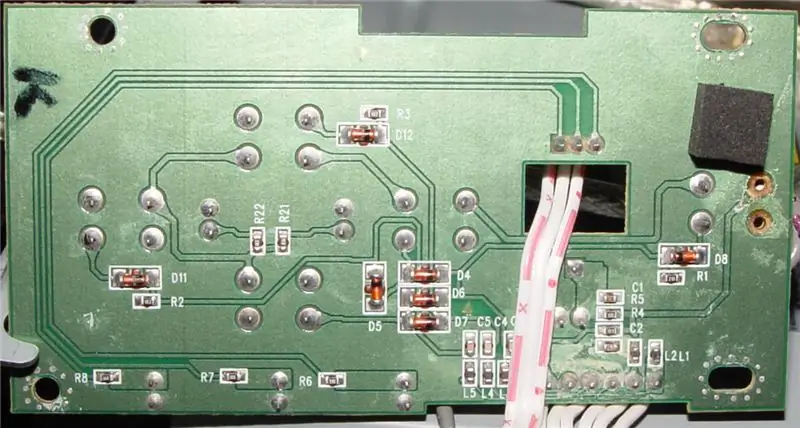



1. Выкрутите крепежные винты из корпуса DVD-плеера - передняя панель управления. 2. Снимите плату управления (к ней должен быть еще присоединен ленточный кабель). На материнской плате моего устройства были четко обозначены выводы. Подключите заземляющий провод передней печатной платы к точке заземления на любом из компонентов, питаемых (и заземленных) от источника питания (USB-концентратор, ИК-приемник или внутренний DVD-привод). С помощью мультиметра проверьте целостность заземления для всех компонентов платы, которые вы будете использовать (светодиоды, переключатели и, возможно, ИК-датчик). 4. Подключите положительные выводы светодиода от ИК-приемника и DVD-привода к соответствующим выводам или контактам питания светодиодов на передней печатной плате. Подключите провод питания кнопки извлечения к соответствующему контакту на передней плате. Используя мультиметр, проверьте, что контакт изолирован от земли, когда кнопка поднята, и имеет соединение с землей, когда кнопка нажата. Установите печатную плату в DVD-плеер 7. Включите систему и проверьте работоспособность передней панели. Проблема = устранение неполадок. Нет проблем = следующий. Всегда отключайтесь. Если тесты прошли успешно, значит, у вас есть все функции, на которые мы надеялись в этом руководстве. ИК-приемник, внешний DVD-привод и дополнительные USB-порты.
Шаг 10: Закройте корпус DVD, подключите его к HTPC и наслаждайтесь




1. Убедитесь, что все компоненты надежно закреплены, и, если хотите, аккуратно закрепите кабели лентой. Установите крышку на корпус DVD и закрепите ее стопорными винтами. Еще раз протестируйте всю функциональность. Почему-то все идет не так, если вы не тестируете. Они редко терпят неудачу, если вы их проверяете - но они почти всегда терпят неудачу, если вы не беспокоитесь. Установите новый корпус в развлекательное устройство, при необходимости подключите HTPC и ИК-передатчик. Включите телевизор и наслаждайтесь.
Рекомендуемые:
Превратите сломанный классический Mac в современный компьютер Raspberry Pi: 7 шагов

Превратите сломанный классический Mac в современный компьютер Raspberry Pi: что ж, это может быть полезно не для всех, потому что у большинства из вас, вероятно, нет сломанного классического Mac. Однако мне очень нравится дисплей этой штуки, и я успешно подключил ее к BBB много лет назад. Однако мне так и не удалось отобразить c
Превратите проводной дверной звонок в умный дверной звонок с помощью домашнего помощника: 6 шагов

Превратите свой проводной дверной звонок в умный дверной звонок с помощью домашнего помощника: превратите свой проводной дверной звонок в умный дверной звонок. Получите уведомление на свой телефон или подключитесь к существующей камере на входной двери, чтобы получать фото или видео оповещение каждый раз, когда кто-то звонит в ваш дверной звонок. Подробнее на: fireflyelectronix.com/pro
Система домашнего кинотеатра 5.1 DIY 700 Вт RMS: 12 шагов (с изображениями)

Система домашнего кинотеатра 5.1 DIY 700 Вт (среднеквадратичное значение): создайте у себя высококачественную систему домашнего кинотеатра 5.1 с среднеквадратичной мощностью 700 Вт. 5 + 1 канал. 5 каналов мощностью 100 Вт каждый и сабвуфер мощностью 200 Вт ((5 * 100 Вт) + (1 * 200 Вт) = 700 Вт) (передний левый, передний правый, центральный, левый объемного звука, правый объемный звук, сабвуфер)
Быстрая подставка для ноутбука с местом для аксессуаров: 6 шагов

Быстрая подставка для ноутбука с местом для аксессуаров: однажды я обнаружил, что хочу подключить два USB-устройства, а также мышь и клавиатуру только к двум USB-портам на моем компьютере. Тогда я понял, что мне нужен концентратор USB 2.0. (Да, на клавиатуре есть два порта USB, но они USB 1, без питания и очень плотные
Сборка домашнего кинотеатра из сломанного ноутбука и Tivo: 10 шагов

Создание ПК для домашнего кинотеатра из сломанного ноутбука и Tivo: в этой инструкции я покажу вам, как сделать ПК для домашнего кинотеатра из (несколько) сломанного ноутбука и в основном пустого корпуса Tivo. Это отличный способ оценить компьютер (или повторитель) домашнего кинотеатра, который отлично выглядит и работает лучше, чем
